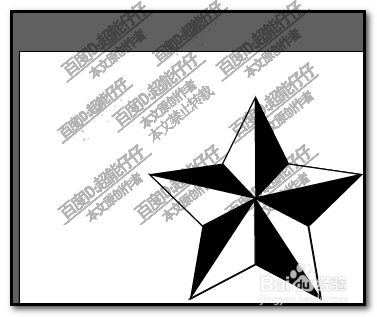1、选取星形工具;按SHIFT键,给出一个五角星
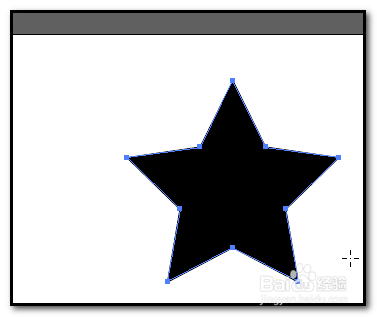
2、保持在选中的状态下;按CTRL+C;再按CTRL+F;复制出来一个五角星。

3、按下CTRL+2;锁定当前选中的五角星再次点击一下,选中把锁定的五角星,并移至一边,填充为白色
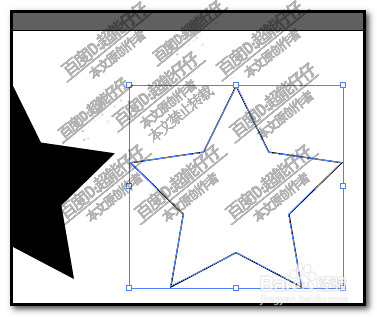
4、白五角星保持选中的状态下;执行添加锚点命令;
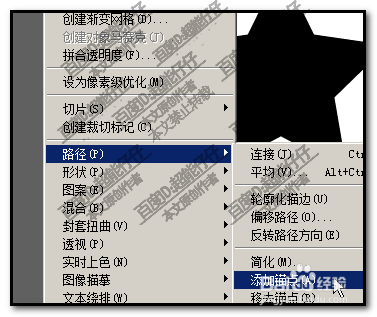
5、现在白五角星每条边已平均添加了锚点再把白五角星的中心点给显示出来。
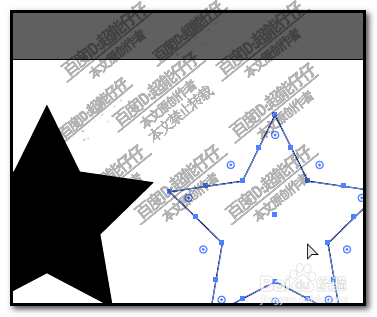
6、接着,用直接选择工具,点住添加的锚点拖向中心点。形成一个新形状。如图所示。
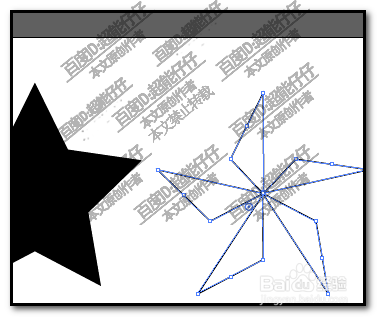
7、接着,把这个形状拖向锁定的五角星;重叠在一起,并置于顶层。再执行解锁,选中两个五角星;编组。操作完成。